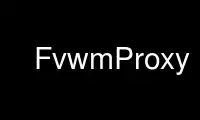
This is the command FvwmProxy that can be run in the OnWorks free hosting provider using one of our multiple free online workstations such as Ubuntu Online, Fedora Online, Windows online emulator or MAC OS online emulator
PROGRAM:
NAME
FvwmProxy - the fvwm proxy module
SYNOPSIS
FvwmProxy is spawned by fvwm, so no command line invocation will work.
DESCRIPTION
The FvwmProxy allows the user to locate and control windows obscured by other windows by
using small non-overlapping proxy windows. The default capabilities include raising and
lowering the proxied windows.
Using the sample configuration, pressing Alt-Tab cycles through the windows and allows the
use of assignable click actions on the proxies. Releasing the Alt key deactivates the
proxy windows. By default, pressing the left or right mouse buttons on a proxy window
raises or lowers the associated proxied window respectively. An additional mapping can
have the proxies automatically appear by just holding the Alt key.
Proxy windows are always on top and try to center on the regular window they proxy. A
simple collision algorithm tweaks the positions of the proxy windows to prevent them from
overlapping.
COPYRIGHTS
The FvwmProxy program is original work by Jason Weber.
Copyright 2002, Jason Weber. No guarantees or warranties or anything are provided or
implied in any way whatsoever. Use this program at your own risk.
INVOCATION
FvwmProxy can be invoked by inserting the line 'Module FvwmProxy' in the .fvwm2rc file.
This can be placed on a line by itself, if FvwmProxy is to be spawned during fvwm's
initialization, or can be bound to a menu or mouse button or keystroke to invoke it later.
Fvwm will search directory specified in the ModulePath configuration option to attempt to
locate FvwmProxy.
CONFIGURATION OPTIONS
*FvwmProxy: Colorset n
Specifies the color theme for unselected proxy windows.
*FvwmProxy: SelectColorset n
Specifies the color theme for the selected proxy window.
*FvwmProxy: IconifiedColorset n
Specifies the color theme for proxy windows of iconified windows. This is only
meaningful in conjunction with the ProxyIconified option on.
*FvwmProxy: Font font
Specifies the font used for large proxy window text. This usually contains the
icon string and is nearly vertically centered in the proxy. If there is no icon
string, the title bar string is used. If this text exceeds the width of the proxy,
it is cropped on the right. If no Font is specified, a default is used.
*FvwmProxy: SmallFont font
Specifies the font used for the auxillary proxy window text. This usually contains
the title bar string, but is omitted if it is identical to the icon string and that
text was not cropped. The text is drawn close to the bottom of the proxy and
should probably be the smallest legible font available. If this text exceeds the
width of the proxy, it is cropped on the left. If no SmallFont is specified, this
text is never drawn.
*FvwmProxy: Width w
Specifies the size in X of each proxy window. The default is 180.
*FvwmProxy: Height h
Specifies the size in Y of each proxy window. The default is 60.
*FvwmProxy: Separation d
Specifies the minimum distance between proxy windows when adjusting for collisions.
The default is 10.
*FvwmProxy: ShowMiniIcons bool
If true, proxy windows show the mini icon for the window they represent, if it has
a mini icon. The default is true.
*FvwmProxy: EnterSelect bool
If true, a proxy is automatically selected when the mouse is moved over the proxy,
even if no mouse buttons are pressed. The default is false.
*FvwmProxy: ProxyMove bool
If true, moving a proxy window will move the window it represents. Currently, the
proxied window doesn't recognize snap effects during this operation. The default is
false.
*FvwmProxy: ProxyIconified bool
If true, continue to show proxy windows when they are iconified. In addition,
consider adding click actions that Iconify on and off, such as on the middlemouse
button. The default is false.
*FvwmProxy: ShowOnly mode
Limits the appearance of proxy windows during the Show action. The supported modes
are Selected, Covered, Grouped, and All. The default is All which shows every
proxy window on the current desk. Select mode will only show the proxy window for
the selected window. If no window is selected, the currently focused window is
treated as the select window for ShowOnly filtering. Covered mode extends Select
mode to add proxy windows that overlap the select real window. Just using Selected
mode can result in untouchable proxy windows that disappear before you can reach
them. Grouped mode extends Covered mode to show proxy windows in the same window
group as the selected window. In all cases, iconified proxy windows never appear
if ProxyIconified is false.
*FvwmProxy: Action mouseaction response
Tells FvwmProxy to do the specified response when the given action is done. The
currently supported mouse actions are: Click1, Click2, Click3 and so on,
representing mouse clicks with various buttons. By default, the module supports 3
mouse buttons, but it can be compiled to support more. The default responses are
Raise, Nop, and Lower for Click1, Click2, and Click3, respectively.
*FvwmProxy: Action Select command
This selects an fvwm function to be called during a FvwmProxy Hide command for the
window whose proxy was selected. The default is WindowListFunc. WindowListFunc is
predefined by the fvwm install. You can replace it, add to it, or supply an
independent function.
*FvwmProxy: Action Show command
This selects an fvwm function to be called during a FvwmProxy Show command. The
default is Nop.
*FvwmProxy: Action Hide command
This selects an fvwm function to be called during a FvwmProxy Hide command. The
default is Nop.
*FvwmProxy: Action Abort command
This selects an fvwm function to be called during a FvwmProxy Abort command. The
default is Nop.
*FvwmProxy: Action Mark command
This selects an fvwm function to be called on a window after it is marked. The
default is Nop.
*FvwmProxy: Action Unmark command
This selects an fvwm function to be called on a marked window just after another
window gets the mark. The default is Nop.
*FvwmProxy: Action ModifierRelease modifiers command
This selects an fvwm function to be called while proxies are shown and the
specified modifiers are all released. The modifiers are specified using the same
syntax as in the Mouse command. The default is Nop.
*FvwmProxy: Group groupname command pattern
For the given named group, adjust inclusion of the windows matching the pattern.
The groupname is a string identifier used to associate windows. The window pattern
uses the same format as the Style command. The supported commands are Include,
SoftInclude, WeakInclude, WeakSoftInclude, and Exclude. The commands ending in
Include identify a pattern to add windows to the group. Exclude identifies pattern
to counteract inclusion pattern or auto-inclusion (see flags below). All exclusion
checks follow all inclusion checks. Soft inclusion limits the windows in that
pattern to only move when an non-soft window in the group moves. Moving or
resizing these windows does not affect any other windows. They are also immune to
edge effects. Soft inclusion also affects provocation effects (see below). Weak
inclusion prevents inclusion purely on name, instead relying on X11 leader or
process id matching. Weakly included names will not start a group, but will join a
group in the same known process or with the same leader. Once the window has
joined, the name is just used to determine if the inclusion is soft.
*FvwmProxy: Group groupname flag
For the given named group, activate the given flag. The supported flags are
AutoInclude, AutoSoft, and IgnoreIDs. All window grouping is normally checked to
only group windows that are in the same process or that have the same X11 client
leader. IgnoreIDs deactivates this mechanism. AutoInclude automatically includes
any window that matches the same process or client leader, without having to name
them specifically. AutoSoft makes all AutoInclusions soft (see inclusion
description above).
*FvwmProxy: Group groupname provocation pattern
The provocation flags allow you to customize whether grouped windows provoke each
other in response to a raise/lower, desk move, drag, or iconification change. The
compound provocation flag is of the form
(No|Inherit)(Hard|Soft)(Raise|Desk|Drag|Icon|All). The pattern is optional and
should already have been included. The pattern limits the change to only affect
that part of the group. The first element of the flag is optional and can turn off
the effect, or, with a pattern, can dynamically inherit the setting for the group.
The default is to turn the effect on. The second element can be used to only apply
the change to windows with the soft state either on or off. The default is to
change both. The third element specifies what provoking effect is being changed:
window raise/lower, moving to another desk, dragging windows together, toggling
iconification, or all of these. If either the provoking window or a potentially
provoked window has an effect turned off, the provocation does not occur.
*FvwmProxy: SlotWidth w
This specifies the width of the icons used in slots. The default is 16.
*FvwmProxy: SlotHeight h
This specifies the height of the icons used in slots. The default is 16.
*FvwmProxy: SlotSpace d
This specifies the space between icons used in slots. The default is 4.
*FvwmProxy: GroupSlot n
This specifies the first slot that represent a colored group. Group slots don't
need icons as the are drawn by predetermined means. The default is 2.
*FvwmProxy: GroupCount n
This specifies the number of group slots. The default is 6.
*FvwmProxy: SlotStyle n style
For non-group slots, this defines the appears of the indicated slot. The style
format matches ButtonStyle command. The default is nothing.
*FvwmProxy: SlotAction n mouseaction response
For non-group slots, this defines the behavior of the indicated slot. The mouse
action and response is used the same as the FvwmProxy Action configuration. The
default is Nop.
*FvwmProxy: UndoLimit n
This specifies the number of entries in the undo buffer. this limits how far back
you can undo. The default is 8.
COMMANDS
SendToModule FvwmProxy Show
Activate proxy windows for all windows on the current desk that do not use the
WindowListSkip option. If the desk is switched, new proxies are automatically
generated.
SendToModule FvwmProxy Hide
Deactivate all proxy windows. If a proxy is selected (such as with the Next and
Prev commands), the Select Action is call on the window that the proxy represents.
The default action includes raising the window and warping the mouse to a position
over that window.
SendToModule FvwmProxy ShowToggle
If shown, hide. If hidden, show.
SendToModule FvwmProxy Abort
Deactivate all proxy windows. This differs from the Hide command in that no action
is taken on any selected window.
SendToModule FvwmProxy Circulate command
Tell FvwmProxy to run a conditional command and mark the result. The imbedded
command SendToModule FvwmProxy Mark is automatically appended after the optional
condition, so supplying your own imbedded command will probably fail. An example
argument to Circulate is ScanForWindow East South (CurrentPage). If the proxies
aren't already shown (such as with the Show command), any Circulate command will
automatically show the proxies.
SendToModule FvwmProxy Next (obsolete)
If a proxy window is selected, the next proxy is selected. Windows with the
WindowListSkip option are ignored. The proxies are sorted left to right during the
Show command. If no proxy is currently selected, but a proxy on this desk was
selected on a recent show, that proxy is selected. If no proxy on this desk was
recently selected, the leftmost proxy is used. This nearly duplicates the
functionality of Circulate ScanForWindow East South (CurrentPage).
SendToModule FvwmProxy Prev (obsolete)
If a proxy window is selected, the previous proxy is selected. The starting point
is the same as with the Next command, except that the choice with no recent
selection is the rightmost proxy. This nearly duplicates the functionality of
Circulate ScanForWindow West North (CurrentPage).
SendToModule FvwmProxy SoftToggle
Toggle the soft group inclusion setting for the selected window. This setting is
the same that can be activated using the SoftInclude and AutoSoft commands inside
the FvwmProxy Group configuration.
SendToModule FvwmProxy IsolateToggle
Toggle the isolation setting for the selected window's group. Isolated groups only
allow one member to not be iconified at a time. The members are also coerced to
the same position and size, constrained by their size increment.
SendToModule FvwmProxy PrevIsolated
If focused on a member of a isolating group, deiconify the member higher on list.
If no member is higher, deiconify the last member.
SendToModule FvwmProxy NextIsolated
If focused on a member of a isolating group, deiconify the member lower on list.
If no member is higher, deiconify the first member.
SendToModule FvwmProxy Undo
Attempt to undo the last window move and/or resize.
SendToModule FvwmProxy Redo
Attempt to redo the most recent Undo. If another move or resize occurs since the
previous undo, the redo buffer will be cleared.
SAMPLE CONFIGURATION
The following are excerpts from a .fvwm2rc file which describe FvwmProxy initialization
commands:
Key Tab A M SendToModule FvwmProxy Circulate \
ScanForWindow East South (CurrentPage)
Key Tab A SM SendToModule FvwmProxy Circulate \
ScanForWindow West North (CurrentPage)
*FvwmProxy: Action ModifierRelease M SendToModule FvwmProxy Hide
But Meta-Shift-Tab can be awkward, so Meta-Q may be a better alternative.
Key Q A M SendToModule FvwmProxy Circulate \
ScanForWindow West North (CurrentPage)
You might consider adding !Sticky to the (CurrentPage) conditional if you use Sticky for
low-interactivity programs, like load meters and music players.
To have the proxies immediately pop up when you hold the Alt key, add
Key Meta_L A N SendToModule FvwmProxy Show
If that's too intrusive, you can assign Alt-Esc to switch the proxies on and off by adding
Key Escape A M SendToModule FvwmProxy ShowToggle
Some platforms have problems where general Alt key combinations becoming otherwise
dysfunctional after defining these mappings. If this happens, it might be difficult to
take full advantage of this module.
To have the mouse jump to the center instead of the upper left corner, try adding
AddToFunc WindowListFunc
+ I WarpToWindow 50 50
or just make your own list function from scratch, for example
DestroyFunc WindowListFunc
AddToFunc WindowListFunc
+ I WindowId $[w.id] Raise
+ I WindowId $[w.id] WarpToWindow 50 50
Note that the default configuration does not activate any Next/Prev operations for Alt-Tab
since that sequence is, by default, used by another module. Adding appropriate key
mappings to your .fvwm2rc will switch this responsibility to FvwmProxy.
If you use ProxyIconified, you might consider adding Iconify actions.
AddToFunc WindowListFunc
+ I WindowId $[w.id] Iconify Off
AddToFunc Raise-and-Deiconify
+ I WindowId $[w.id] Raise
+ I WindowId $[w.id] Iconify Off
*FvwmProxy: Action Click1 Raise-and-Deiconify
*FvwmProxy: Action Click2 Iconify
You can set up some basic slots fairly easily.
*FvwmProxy: GroupSlot 2
*FvwmProxy: GroupCount 5
*FvwmProxy: SlotStyle 1 MiniIcon
*FvwmProxy: SlotStyle 7 Pixmap "squeeze.xpm"
*FvwmProxy: SlotStyle 8 Pixmap "mini-up.xpm"
*FvwmProxy: SlotStyle 9 Pixmap "mini-bball.xpm"
*FvwmProxy: SlotStyle 10 Pixmap "mini-cross.xpm"
*FvwmProxy: SlotAction 1 Click1 Popup WindowMenu
*FvwmProxy: SlotAction 7 Click1 SendToModule FvwmProxy IsolateToggle
*FvwmProxy: SlotAction 8 Click1 SendToModule FvwmProxy SoftToggle
*FvwmProxy: SlotAction 9 Click1 Iconify
*FvwmProxy: SlotAction 10 Click1 Delete
In this example, WindowMenu is something you would have to define. If your proxy width is
too small, some slots can get cut off.
Undo and redo can be easily mapped to any keys.
Key Z A 3 SendToModule FvwmProxy Undo
Key R A 3 SendToModule FvwmProxy Redo
You can rotate through an isolated group using any keys. For example, meta cursor-up and
cursor-down could traverse the group.
Key Up A 3 SendToModule FvwmProxy PrevIsolated
Key Down A 3 SendToModule FvwmProxy NextIsolated
A somewhat impractical example of a group definition using GIMP is as follows:
*FvwmProxy: Group "GIMP" Include "The GIMP"
*FvwmProxy: Group "GIMP" Include "Module Manager"
*FvwmProxy: Group "GIMP" SoftInclude "Unit Editor"
*FvwmProxy: Group "GIMP" AutoInclude
*FvwmProxy: Group "GIMP" AutoSoft
*FvwmProxy: Group "GIMP" Exclude "Preferences"
This sets up a hard attachment between the windows "The GIMP" and "Module Manager". The
"Unit Editor" is also in the group, but only responds to movement of one of the hard
inclusions. Any window in the same process or with the same client leader is also
associated, but they default to soft inclusion, except "Preferences" which is explicitly
excluded. Note that in this case, the explicit soft inclusion of "Unit Editor" is
redundant with the combination of AutoInclude and AutoSoft. However, if AutoSoft was not
specified, the explicit SoftInclude would distinguish that pattern from the otherwise hard
inclusion under just AutoInclude.
Use FvwmProxy online using onworks.net services
